Biznesa praksē bieži vien ir svarīgi, lai aktuālie valūtas maiņas kursi būtu pieejami reālajā laikā. Vai vēlaties šos kursus integrēt tieši programmā Excel, lai tos izmantotu analīzēs un pārskatos? Izmantojot tā saukto tīmekļa vaicājumu programmā Excel, jūs varat viegli importēt šos datus. Šajā rokasgrāmatā es soli pa solim parādīšu, kā iegūt valūtas kursa datus no uzticama avota, piemēram, Eiropas Centrālās bankas, tieši jūsu Excel izklājlapā.
Galvenie ieguvumi
- Valūtas kursa datus Excel programmā var importēt tieši no interneta.
- Šim nolūkam mēs izmantojam Eiropas Centrālās bankas XML datu formātus.
- Vienreizēja pieprasījuma formāta pielāgošana nodrošina, ka dati tiek pastāvīgi atjaunināti.
- Pareizi formatējot un filtrējot datus, tos var ātri analizēt.
Soli pa solim
1. Atrodiet datu avotu
Vispirms jāatrod valūtas kursa datu URL. Šajā gadījumā mēs apmeklēsim Eiropas Centrālās bankas tīmekļa vietni. Tur izvēlnes sadaļā "Statistika" atradīsiet attiecīgo valūtas kursa statistiku, piemēram, par ASV dolāru.
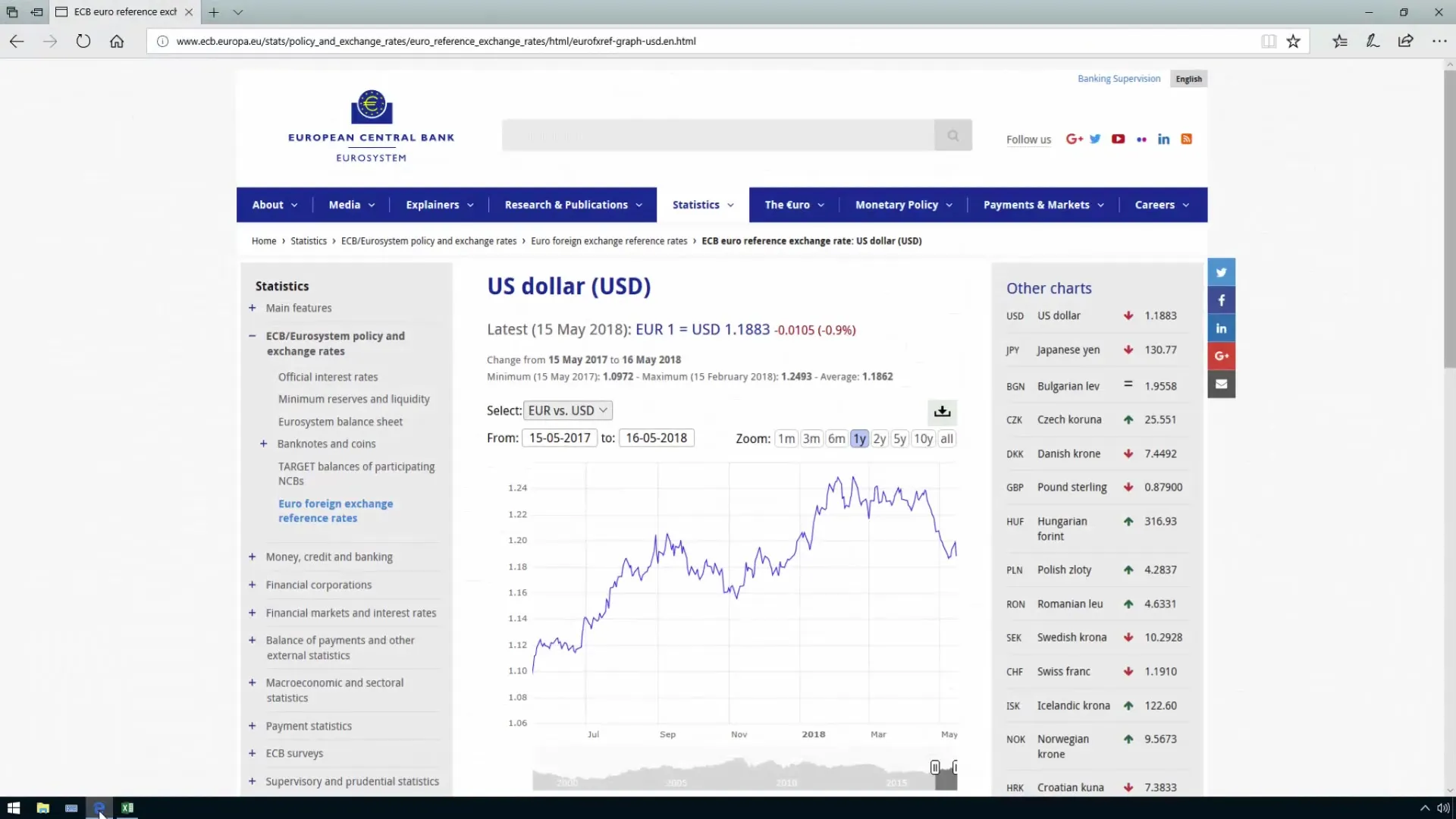
2. Izvēlieties XML datu formātu
Viena no šī avota priekšrocībām ir tā, ka dati ir pieejami arī XML formātā. Šāda struktūra ļauj tos ļoti viegli importēt programmā Excel. Nokopējiet saiti uz XML datu formātu, jo pēc brīža mums tas būs nepieciešams.
3. Atveriet tukšu Excel izklājlapu.
Tagad atveriet tukšu tabulu programmā Excel. Tajā uzreiz importēsiet datus. Dodieties uz izvēlnes opcijām, lai izmantotu datu importēšanas funkciju. Izvēlieties iespēju iegūt datus no tīmekļa.
4. Ievietojiet URL
Tagad ielīmējiet nokopēto URL atbilstošajā laukā un noklikšķiniet uz "OK". Excel automātiski iegūs datus no norādītā URL.
5. atlasiet datus
Pēc importēšanas tiks parādīts datu priekšskatījums. Šeit jums jānorāda, kuru informāciju vēlaties ielādēt. Izvēlieties datu kopu, kurā ir vajadzīgā informācija. Pēc tam noklikšķiniet uz pogas "Ielādēt".
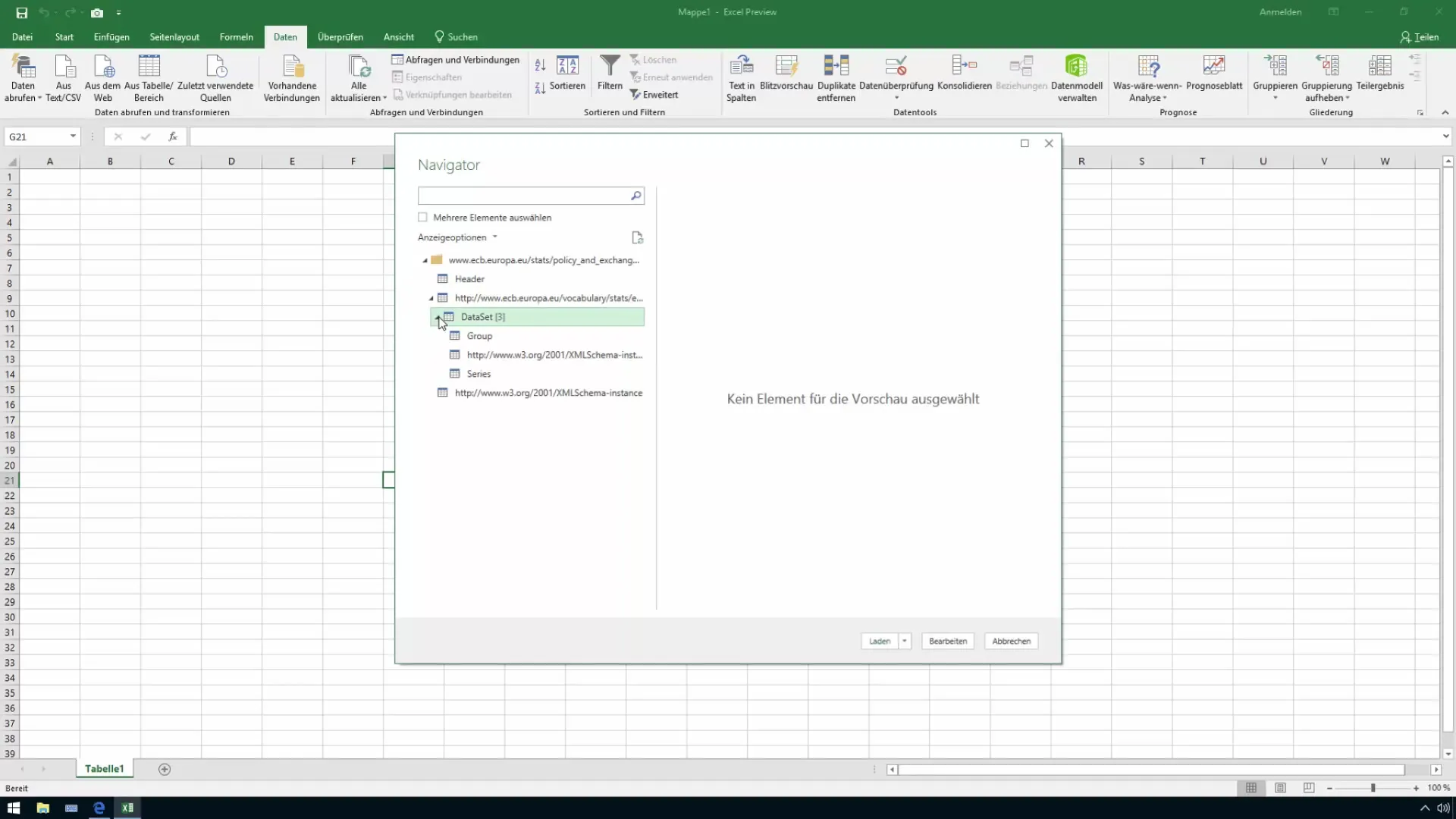
6. Pielāgojiet vaicājumu
Ja nepieciešams, varat rediģēt vaicājumu, lai mainītu datus, pirms tie tiek ielādēti programmā Excel. Tas ļauj filtrēt lieko informāciju un atlasīt attiecīgās kolonnas.
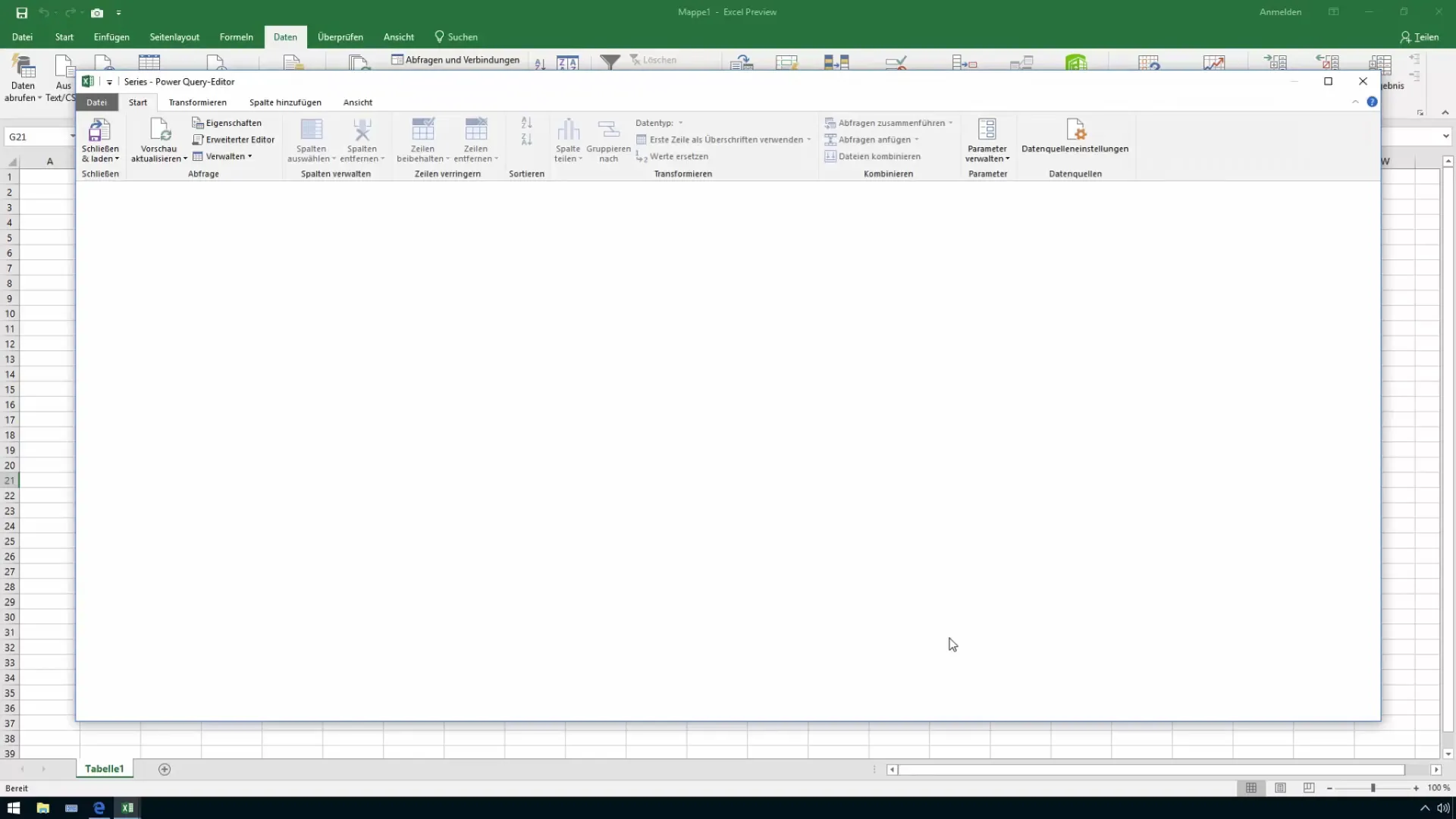
7. formatēt kolonnas
Kad dati ir ielādēti, jāpārliecinās, vai datumi ir pareizā formātā. Varat atlasīt kolonnu un pateikt Excel, ka tie ir datumi. To var izdarīt, izmantojot funkciju "Pārveidot" un izvēloties datu veidu.
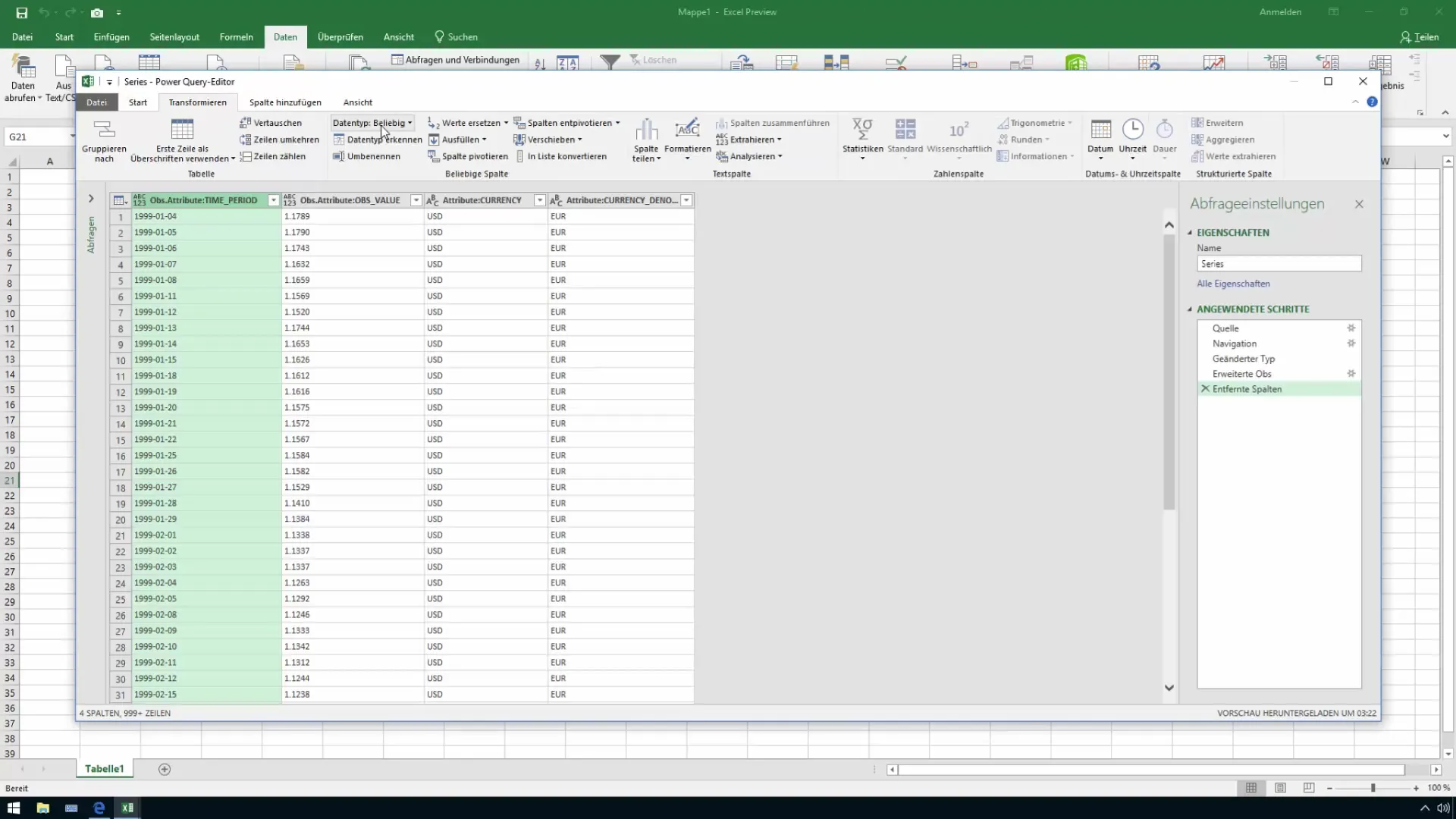
8. Pielāgojiet vērtības
Lai nodrošinātu pareizu skaitļu apstrādi programmā Excel, ir lietderīgi pielāgot tūkstošu atdalītājus. Eiropas formatējumā mēs izmantojam komatu decimāldaļām un punktu tūkstošiem. Funkcija "Aizstāt vērtības" palīdz aizstāt visus punktus ar komatiem.
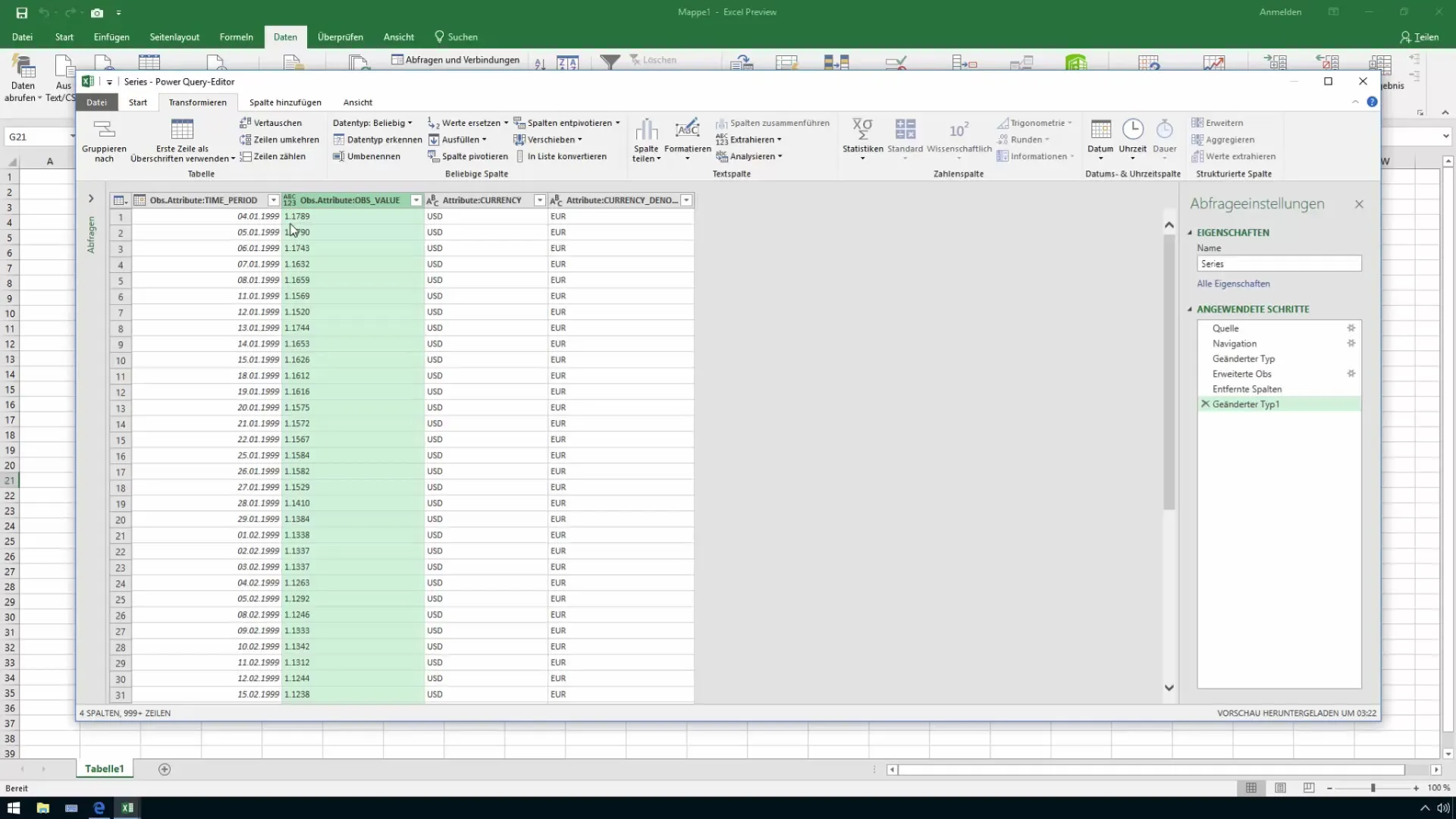
9. Datu ielādēšana un saglabāšana
Pēc korekciju veikšanas atgriezieties cilnē "Sākums" un izvēlieties "Aizvērt un ielādēt". Šeit jums ir iespēja ielādēt datus jaunā Excel tabulā. Tad dati parasti ir pieejami arī vēlākai lietošanai.
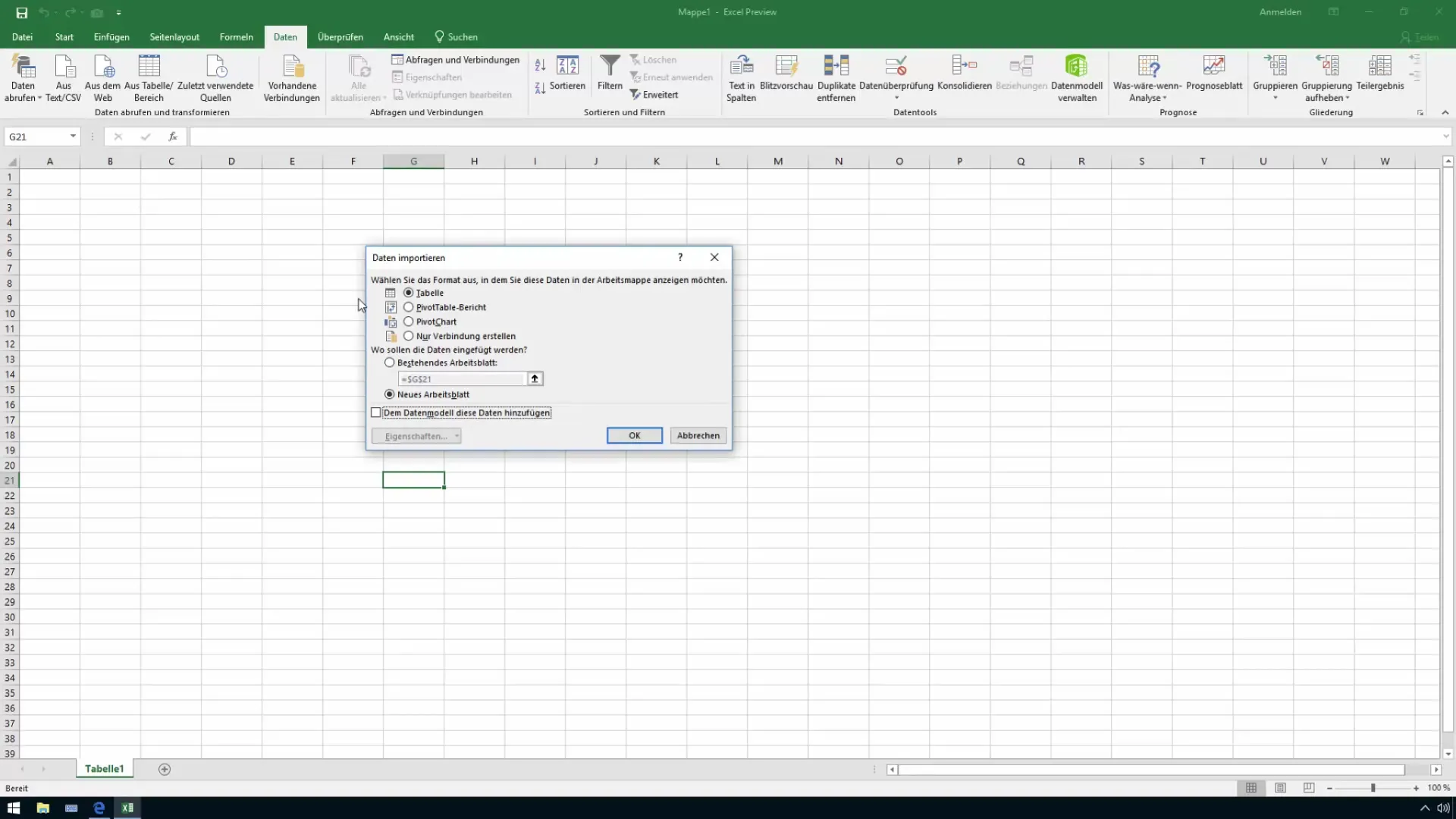
10. Datu filtrēšana un analīze
Kad dati ir ielādēti programmā Excel, tos var šķirot, izmantojot dažādas filtrēšanas funkcijas, piemēram, lai parādītu tikai konkrēta perioda valūtas maiņas kursus. Šī funkcija palīdzēs jums mērķtiecīgi veikt analīzi.
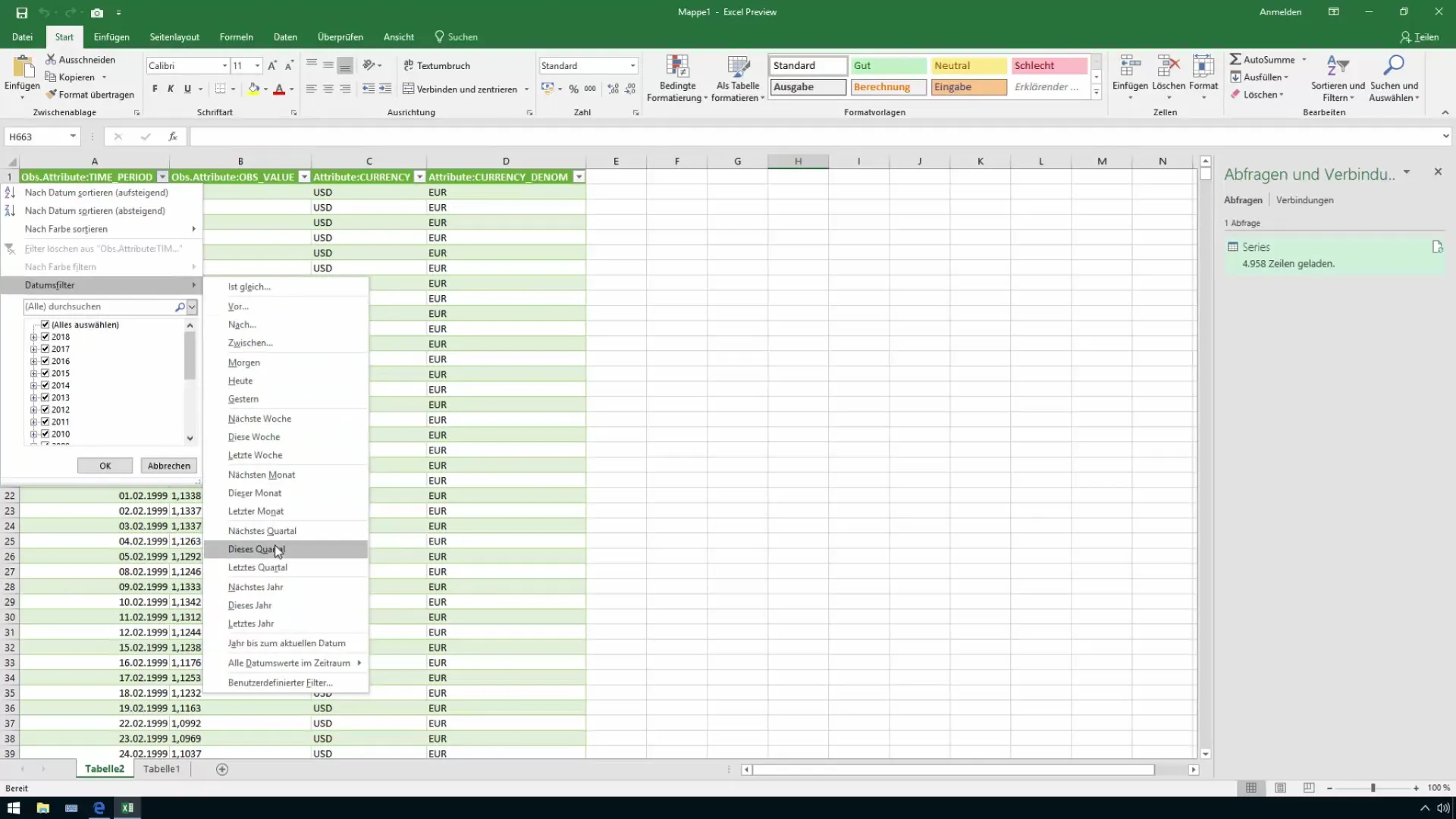
11. Datu saglabāšana
Neaizmirstiet saglabāt Excel failu ar aktuālajiem valūtas kursiem ar jēgpilnu nosaukumu, lai vēlāk to varētu atkal atrast. Labs nosaukums varētu būt "Live rate query".
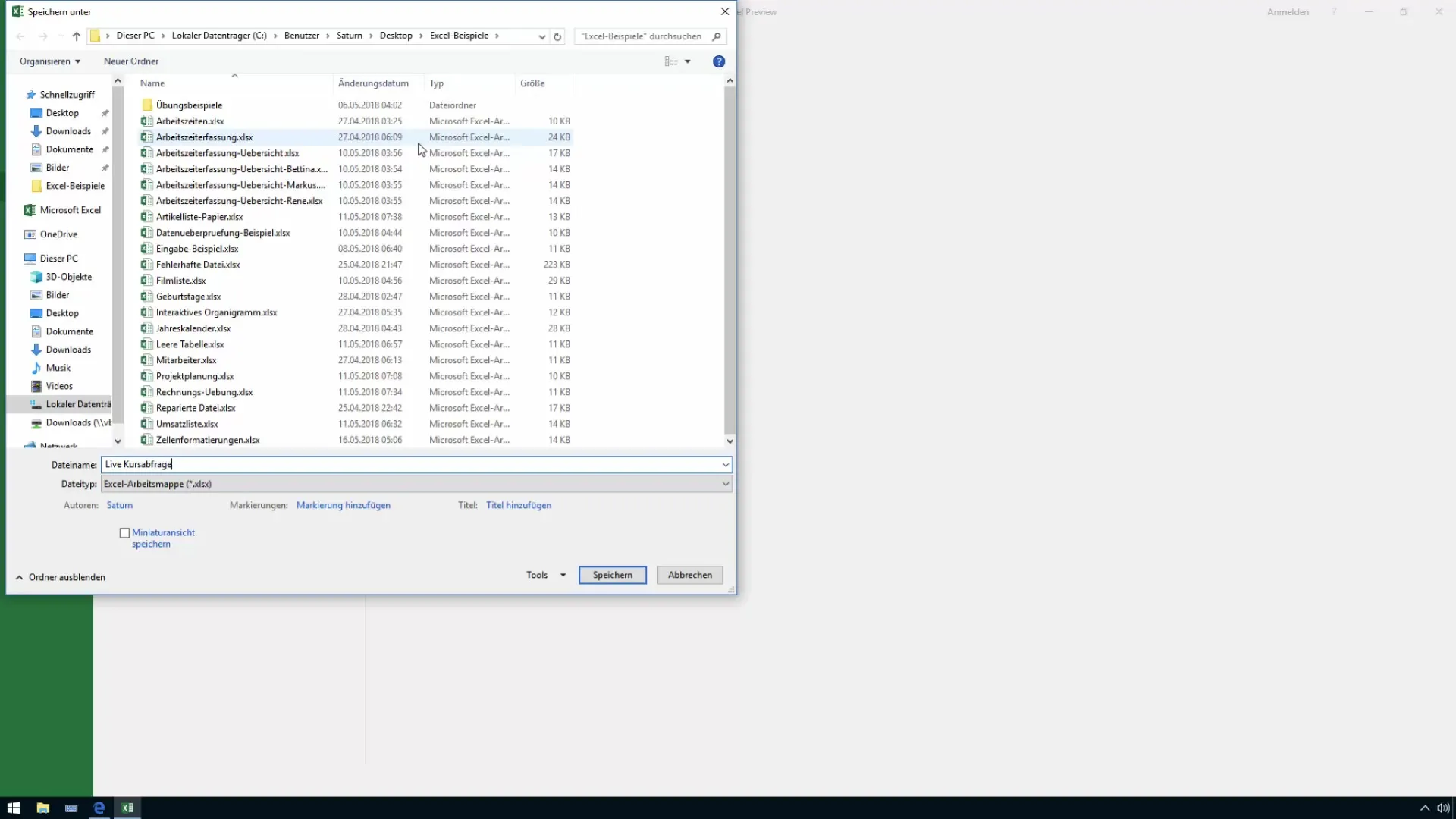
12. Veiciet turpmāku analīzi
Kad esat saglabājis valūtas kursa datus programmā Excel, pēc vajadzības varat izveidot šarnīra tabulas vai izmantot datus turpmākiem aprēķiniem. Tas nozīmē, ka jums vienmēr ir pieejama jaunākā informācija, lai veiktu analīzes.
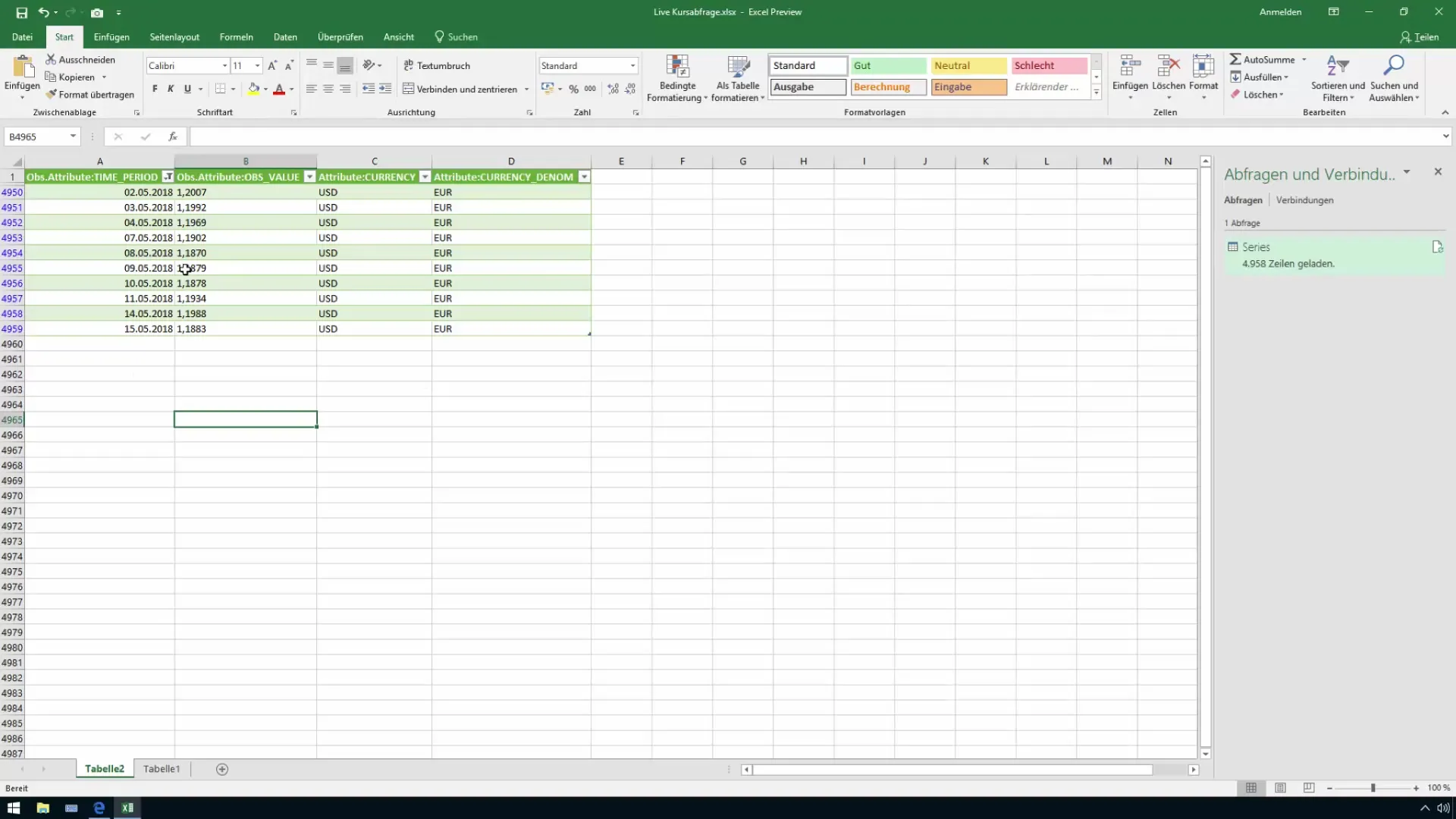
Kopsavilkums
Izmantojot šo soli pa solim izklāstīto rokasgrāmatu, esat uzzinājis, kā importēt aktuālos valūtas kursus no Eiropas Centrālās bankas tieši Excel izklājlapā. Tagad jūs arī zināt, kā pielāgot un saglabāt datus savai analīzei. Tas nozīmē, ka esat ideāli sagatavots nākamajiem projektiem kontrolinga vai pārdošanas jomā.
Biežāk uzdotie jautājumi
Kā es varu importēt valūtas maiņas kursus programmā Excel?Jūs varat nokopēt XML datus no Eiropas Centrālās bankas un importēt tos tieši programmā Excel.
Vai datus var atjaunināt automātiski?Jā, Excel var regulāri atjaunināt datus, ja saglabājat savienojumu ar avotu.
Kādus datus es varu importēt? Jūs varat importēt valūtas kursus dažādām valūtām atkarībā no avota sniegtās statistikas.


